
Данная статья предназначена для обладателей мышки «Bloody».
- Для начала требуется скачать ПО для данной мыши:
- Bloody с официального сайта
- Если вы не смогли скачать с официального сайта, вот ссылка на cloud.mail Bloody с облака
Запуск ПО
- Когда вы скачали ПО — запускаете программу
- После запуска мышь зависнет на некоторое время, т.к. будет происходить установка драйверов.
- Когда драйвера успешно установились, можете выбрать одно из «CORE», обычно их четыре. Лично я выбрал один, т.к. данный профиль имеет только то, что нужно.
- Далее переходим во вкладку «Sensitivity»
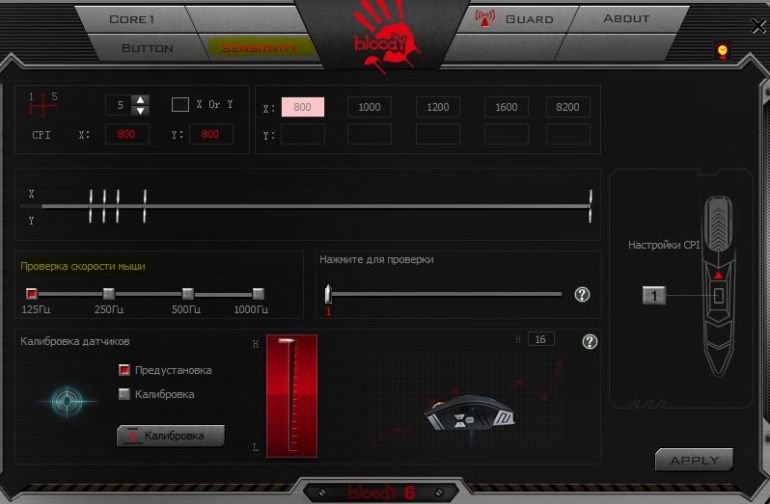
- В данной вкладке есть раздел «Проверка скорости мыши» и в ней значение от 125 до 1000 Гц. Вам нужно выставить 125 Гц, т.к. в данном случае для игры почему-то требуется более долгая задержка.
- Если хотите, можете изменить значение значение DPI, которое также находится во вкладке «Sensitivity».
- Просто пробуете выставлять от минимального до максимального значения, при этом проверять, как ведет себя мышь в игре. Но! Также стоит учесть, что при увеличении DPI, скорость мыши возрастает, а при уменьшении наоборот —
снижается. Так что после манипуляций с DPI следует настроить чувствительность мыши в самой игре.
Дополнительный способ. Отключение акселерации мыши
- Зайдите в панель управления.
- Нажмите на вкладку «Мышь».
- Далее переходим во вкладку «Параметры указателя».
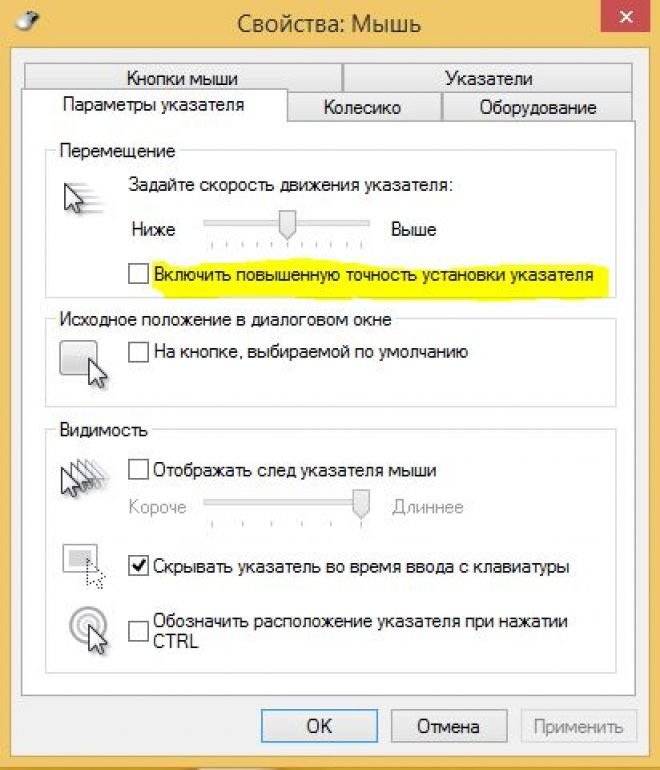
- Позже снимаем галочку с «Включить повышенную точность указателя»
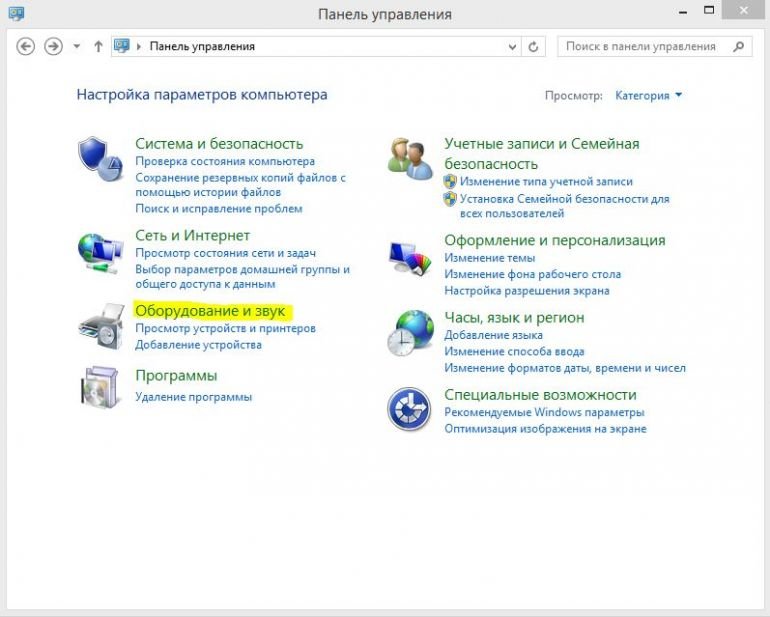
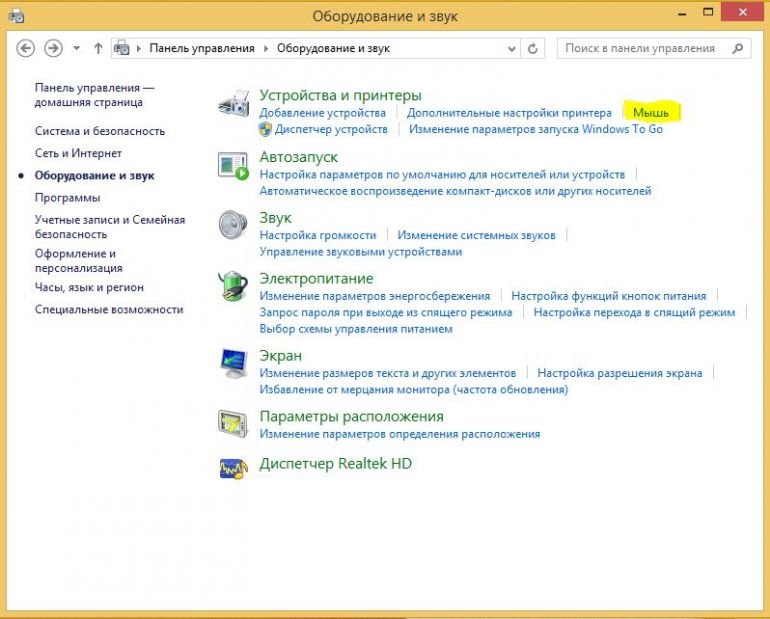
Надежда
- Как правило, данный гайд помогает либо избавиться от «бугорков», либо слегка уменьшить их. Поэтому нам всем стоит лишь надеется, что разработчики рано или поздно выпустят патч к игре, который исправит данную проблему.






